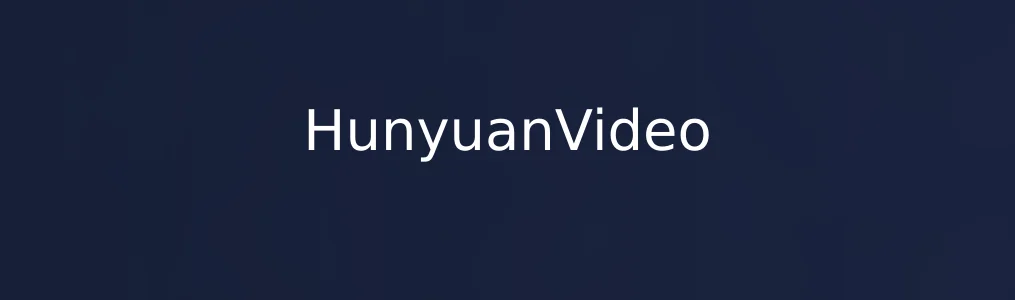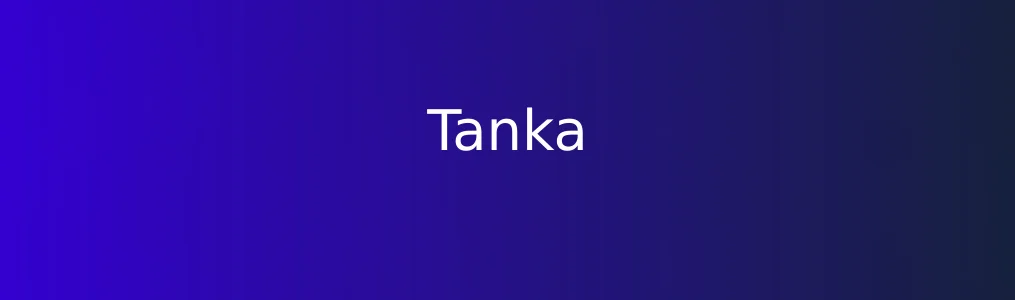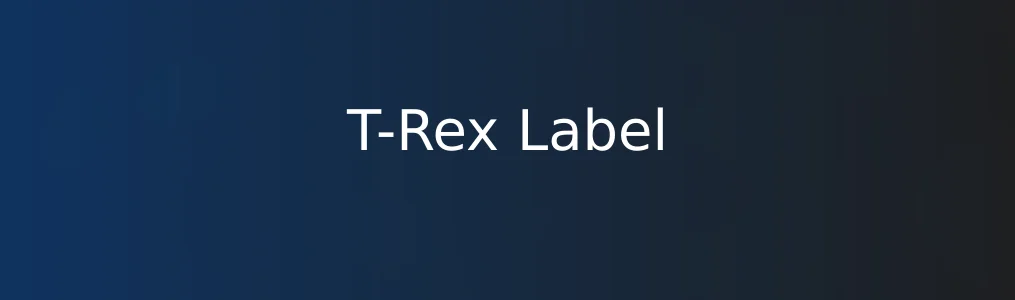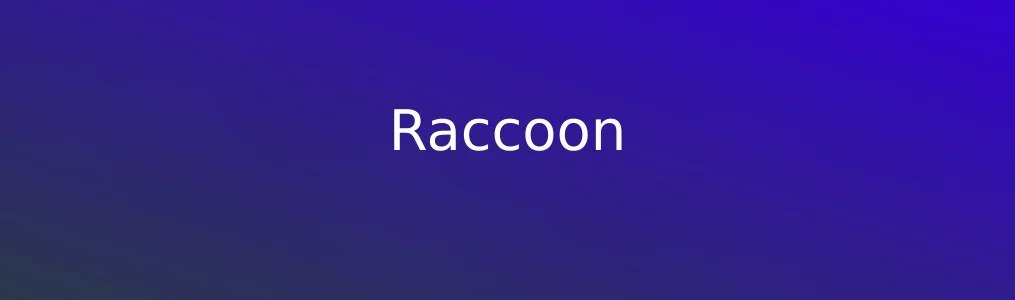
Raccoon是商汤科技推出的免费AI编程助手,基于自研大模型打造,专为开发者提供代码生成、补全、注释和错误修复等功能。它支持多种主流编程语言,可集成于主流开发环境,显著提升编码效率。通过本教程,你将掌握Raccoon的核心操作流程,快速将其应用于日常开发任务中。
前期准备与基础设置
1. 确认系统环境:Raccoon目前支持Windows 10及以上、macOS 11及以上和主流Linux发行版,需安装Python 3.8或更高版本。
2. 下载安装包:访问商汤科技官方开发者平台,在“工具下载”栏目中找到Raccoon客户端,选择对应操作系统版本进行下载。
3. 安装插件:Raccoon提供VS Code和JetBrains系列IDE(如IntelliJ IDEA、PyCharm)插件。打开VS Code,进入扩展市场搜索“Raccoon AI Assistant”,点击安装并重启编辑器。
4. 登录账户:首次启动需使用商汤科技账号登录。若无账号,可在官网
5. 配置语言偏好:在设置界面中选择常用编程语言(如Python、JavaScript、Java等),以便Raccoon优化提示精度。
核心功能操作步骤
1. 启动代码补全:在代码编辑区输入部分函数名或变量名,Raccoon会自动弹出建议框。按Tab键采纳推荐代码,实现智能补全。
2. 生成完整函数:输入自然语言注释,例如“// 计算两个数的平均值”,然后按下Ctrl+Enter,Raccoon将自动生成对应函数代码。
3. 代码注释生成:选中一段复杂代码,右键选择“Generate Comment”,Raccoon会在上方添加清晰的中文或英文注释说明逻辑。
4. 错误检测与修复:当代码存在语法错误时,Raccoon会在问题行下方显示波浪线提示。点击提示灯泡图标,查看修复建议并应用修正方案。
5. 多语言翻译:选中一段Python代码,右键选择“Translate to JavaScript”,Raccoon将转换为功能对等的JavaScript代码。
实用技巧与注意事项
1. 提高提示准确性:在提问时尽量包含上下文信息,例如类名、参数类型和预期输出,有助于Raccoon生成更精准代码。
2. 使用快捷键:默认快捷键为Ctrl+Enter触发生成,Alt+/用于循环补全建议,可在设置中自定义。
3. 保护敏感代码:避免在公共项目或共享环境中启用自动上传功能,确保代码隐私安全。
4. 定期更新插件:商汤科技每月发布一次功能更新,建议开启自动更新以获取最新优化和漏洞修复。
5. 结合单元测试使用:生成代码后,建议配合编写单元测试验证逻辑正确性,提升代码可靠性。
常见问题解决
1. 问题:Raccoon无响应或加载缓慢。 解决方法:检查网络连接是否正常,确认防火墙未屏蔽Raccoon的API请求端口;尝试重启IDE或切换至稳定网络环境。
2. 问题:代码建议不准确或不符合预期。 解决方法:检查当前文件语言模式是否正确识别(如.py文件应为Python),重新输入更详细的注释描述需求。
3. 问题:插件无法安装或报错。 解决方法:确认IDE版本符合最低要求(VS Code 1.70+,IntelliJ 2021.3+),清除缓存后重试安装。
4. 问题:登录失败提示“Invalid Token”。 解决方法:退出当前账号,重新登录商汤开发者平台获取新认证令牌,必要时清除本地凭证缓存。 通过以上步骤,你可以全面掌握Raccoon的基本使用与进阶技巧,充分发挥其作为AI编程助手的价值。
相关文章